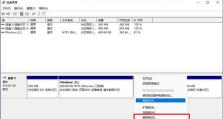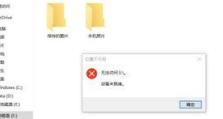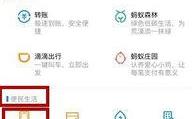怎么读取随身移动硬盘,如何高效读取随身移动硬盘
你有没有过这样的经历:手里拿着一个小巧的移动硬盘,里面装满了珍贵的照片、工作文件或者你最喜欢的电影,可是一到要用的时候,却怎么也找不到读取的方法?别急,今天就来手把手教你如何轻松读取你的随身移动硬盘!
第一步:检查硬件连接

首先,你得确保你的移动硬盘已经正确地连接到了电脑上。一般来说,移动硬盘可以通过USB接口连接到电脑。以下是一些检查步骤:
1. 确认接口:看看你的电脑上有没有USB接口,通常在电脑的侧面或背面。
2. 连接硬盘:将移动硬盘的USB线插入电脑的USB接口,确保连接牢固。
3. 检查指示灯:大多数移动硬盘在连接电脑后会亮起一个小灯,这表示它正在工作。
如果以上步骤都做了,但电脑还是没反应,那么可能是USB接口出了问题,可以尝试更换一个USB接口或者使用另一根USB线。
第二步:打开文件资源管理器

当你的移动硬盘成功连接到电脑后,接下来就是打开文件资源管理器来访问硬盘内容了。
1. 点击开始菜单:在电脑屏幕左下角找到开始菜单图标,点击它。
2. 选择文件资源管理器:在开始菜单中找到并点击“文件资源管理器”。
3. 浏览到移动硬盘:在文件资源管理器中,你会看到电脑上的所有磁盘,包括你的移动硬盘。它通常会有一个盘符,比如“E:”或“F:”。
第三步:浏览和复制文件

一旦你找到了移动硬盘,就可以开始浏览和复制文件了。
1. 双击打开:双击移动硬盘的盘符,就可以看到里面的文件夹和文件了。
2. 选择文件:找到你想要打开或复制的文件,点击它。
3. 打开或复制:右键点击文件,选择“打开”来查看文件内容,或者选择“复制”来将文件复制到电脑的其他位置。
第四步:安全移除移动硬盘
当你完成文件读取后,记得安全地移除移动硬盘,以避免数据丢失或损坏。
1. 关闭文件资源管理器:如果你正在使用文件资源管理器,先关闭它。
2. 安全移除:在电脑屏幕右下角的通知区域,找到移动硬盘的图标,右键点击它,选择“安全移除硬件”。
3. 断开连接:确认安全移除后,轻轻拔掉移动硬盘的USB线。
第五步:备份和整理
不要忘了定期备份你的移动硬盘中的重要文件,并且对文件进行整理,这样下次使用时就能更快地找到你需要的文件。
1. 备份文件:将重要文件复制到电脑的硬盘或者云存储服务上。
2. 整理文件:将文件分类到不同的文件夹中,比如“照片”、“文档”等,这样查找起来更方便。
通过以上这些步骤,相信你已经能够轻松地读取你的随身移动硬盘了。不过,别忘了,保护你的数据安全也很重要哦!定期检查硬盘的健康状况,避免在移动硬盘上存放过多不重要的文件,这些都是保护你数据的好习惯。